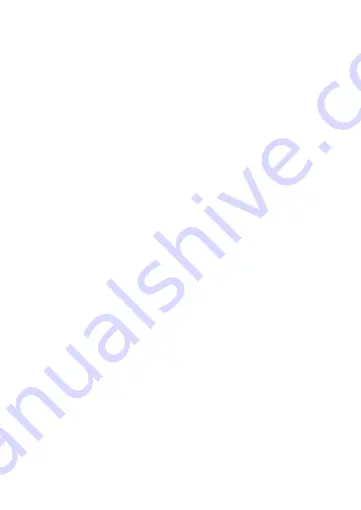
14
3. Sous Add Manually (Ajouter manuellement), sélectionnez Smart Plug
(Prise intelligente).
4. Vérifiez si le voyant LED clignote rapidement. Le cas échéant, appuyez pour
confirmer.
5. Si A
2
ne clignote pas rapidement, appuyez et maintenez A
3
pendant 6
secondes et vérifiez à nouveau.
6. Confirmez le mot de passe du réseau Wi-Fi auquel votre téléphone est
connecté et appuyez sur Confirm (Confirmer). L'application va maintenant
rechercher le produit.
7. Renommez le produit après l'avoir trouvé et ajouté.
8. Si l'appareil est connecté, A
2
s'allume en continu.
4
Si la méthode de connexion ci-dessus échoue, le produit peut être connecté
en mode AP.
1. Dans l’application Nedis SmartLife, appuyez sur + dans le coin en haut à
droite.
2. Sous Add Manually (Ajouter manuellement), appuyez sur Smart Plug
(Prise intelligente).
3. Appuyez sur Mode AP dans le coin supérieur droit.
4. Vérifiez si A
2
clignote lentement. Le cas échéant, appuyez pour confirmer.
4
Si A
2
ne clignote pas lentement, appuyez et maintenez A
3
pendant 6
secondes et vérifiez à nouveau.
5. Confirmez le mot de passe du réseau Wi-Fi auquel votre téléphone est
connecté et appuyez sur Confirm (Confirmer).
6. Connectez votre téléphone au point d'accès Wi-Fi du produit (SmartLife_
XXXX) et revenez à l'application. Le produit est connecté au réseau Wi-Fi
sélectionné.
7. Renommez le produit après l'avoir trouvé et ajouté.
8. Si l'appareil est connecté, A
2
s'allume en continu.
Utilisez (image B)
Le produit peut être contrôlé à partir de n’importe quel endroit via l’application
Nedis SmartLife.
L'écran d'accueil de l'application affiche une vignette de contrôle pour chaque
produit et/ou groupe connecté.















































